Общая информация
В этом разделе я предоставляю вам полное описание, сравнительные скриншоты и рекомендации для внутриигровых настроек Сталкера, позволяя персонально вам определить баланс между качеством картинки и производительностью. Пока я пытаюсь выявить влияние настроек друг на друга, невозможно определить наиболее удачные параметры (при которых, например, +10% прирост в фпс), потому что это всё также зависит от специфики железа, и других ваших игровых и системных настроек в сочетании между собой. Каждый комп уникален по своим компонетам и параметрам, которыми он обладает, так что два человека с одинаковой видюхой, но разными процессорами, могут иметь совершенно различное количество кадров в секунду в конкретной сцене.
Чтобы добраться до внутриигровых настроек, запустите Сталкер и в главном меню нажмите кнопку Опции. Описание доступных настроек мы можете прочитать ниже:
Виды освещения 
Статическое освещение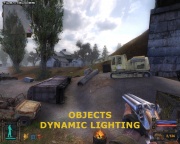
Динамическое освещение объектов
Полное Динамическое Освещение
Тип рендера - Эта настройка определяет используемый на данный момент рендер для генерации внутриигровой графики и следовательно, обладает приоритетным влиянием на общее визуальное качество картинки и производительность в игре. Эта опция позволяет выбирать между статическим освещением, Динамическим освещением объектов и Полным динамическим освещением. Каждая опция объяснена ниже:
Статическое освещение - Хотя Сталкер требует полной поддержки DirectX9 вашей видеокартой для запуска, выбор этой опции переключающет Сталкер в режим рендеринга DX8. В режиме DX8 Динамическое Освещение полностью отключено как и специфические эффекты, такие как HDR(от англ. High dynamic range imaging — изображение с высоким динамическим диапазоном)). Динамическое Освещение - это реалистичное взаимодействие движущихся источников света с объектами, например отображение правильных теней. В DX8 используется обычное Статическое освещение, которое требует менее мощную видеокарту и обеспечивает большую производительность. Этот режим рекомендован всем, кто не может заставить Сталкер работать плавно независимо от настроек, которые вами выставлены.
Динамическое Oсвещение объектов – в этом режиме используются полный DirectX9, хотя динамическое освещение на миниуме, ограничение только в том, как фонарик реагирует на объекты. Большинство объектов в игровом мире не будут отбрасывать тени. Некоторые фиксированные объекты, такие как деревья или здания, будут продолжать отбрасывать тени, но эти тени не будут динамически взаимодействовать с источниками света – они привязаны к световым картам. Например, взглянем на дерево, когда поднимается солнце, в этом режиме тени сохраняют тот же размер и форму. При полном динамическом освещении тени от деревьев будут более детализированными и смогут двигаться вокруг объекта и менять свою форму при движении солнца. Знайте, что HDR освещение также будет автоматически включено и не может быть выключено. Этот режим - хороший баланс между производительностью и качеством картинки и позволяет насладиться возможностями DirectX9 в некоторой мере.
Полное Динамическое Освещение – В этом режиме используется полный DirectX9 рендеринг, включая полное использование динамического освещения. Это может значительно снизить производительность на машинах класса low-end, ввиду того что используются множественные источники света такие как солнце, костры, фонарики и т.д. и они все будут взаимодействовать с природой и отбрасывать комплексные тени, которые постоянно изменяются, как, например, движущиеся источники света. Хотя это очень реалистично на локациях, с большим количеством комплексных объектов или нпс, это может привести к серьезному снижению фпс. Данный режим рекомендуется включать только на машинах с хай-энд видеокартами. Заметьте снова, что в этом режиме HDR освещение включено по умолчанию и не может быть отключено.
Важно, что хотя эти режимы настройки освещения могут повлиять на производительность довольно сильно, фпс также зависит от других составляющих настроек, которые у вас включены. Например, когда вы включили или выключили 1 или более, связанную с тенями настройку (тени от солнца, тени от травы, качество теней), это может оказать приоритетное влияние на производительность динамического освещения. Если предположим, вы включили настройку Свет фонариков НПС, тогда ночью или на подземных локациях, если там будет ошиваться множество НПС с фонариками, это заметно снизит ФПС. Настройка Дальности освещения также влияет на ваш ФПС, когда динамическое освещение работает на больших открытых локациях.
Кроме того, существует большой спектр продвинутых параметров, которые могут помочь вам настроить проявления освещения в игре. Например, вы можете использовать команду r2_gi чтобы включить более реалистичное (но серьезно снижающий ФПС) Метод Глобального Освещения, также вы можете настроить проявления [HDR], используя команду r2_tonemap_middlegray; вы можете настроить отображение глянцевых поверхностей при свете используя переменную r2_gloss_factor; также вы можете добавить motion blur используя команду r2_mblur вместе с параметром командной строки –mblur. Смотрите раздел Продвинутый Твикинг для более подробной информации обо всем этом.
Настройки качества
Настройки качества: вы можете выбирать 1 из 5 встроенных настроек качества в Опциях: (Миниум, Низкие, Средние, Высокие, Максимальные), которые автоматически выставят Расщиренные графические настройки (представленные выше) за вас соответственно. Я нерекомендую использовать эти пресеты, так как вы получите намного лучшие результаты, настраивая продвинутые настройки индивидуально, которые наиболее точно будут соответствовать вашим предпочтениям. Смотрите раздел Продвинутые настройки для более детальной информации.
дополнение от --HikeR 04:19, 1 июня 2007 (MSD)
Помимо изменения настроек, доступных через игровое меню, настройки качества также затрагивают параметры, изменяемые только вручную в файле User.ltx, либо в консоли в процессе игры. Но не все эти параметры могут быть применены без перезагрузки игры.
Я бы рекомендовал отталкиваться именно от этих преднастроек перед глобальным изменением всех параметров.
Остальные настройки
Разрешение: Эта настройка позволяет вам выбрать разрешение для игры, количество пикселей в длину и в ширину. Эта опция ограниченна в зависимости от вашей комбинации монитора и видеокарты. Чем более высокие разрешения будут выбраны, тем более будет детализированнее картинка, но хуже производительность в игре. Если вы запускаете игру на широкоэкранном мониторе, то для того чтобы поле зрения игрока было необрезанным (FOV, от англ. Field Of View, поле зрения), вам необходимо установить патч версии 1.0003.
Гамма, Контраст, Яркость: Эти слайдеры позволяют настроить яркость и определить контрастность картинки на экране. Они не оказывают влияние на производительность, так что можете выставлять их в соответствии со своим вкусом.
Полноэкранный режим: Если включен, игра запускается в полноэкранном режиме который рекомендован для максимальной стабильности. Если он невыбран, игра будет запускаться в оконном режиме, который может повысить производительность, если будет выбрано низкое разрешение. Снова, оконный режим сильно нерекомендованн, потому что он может вызвать проблемы с распределением ресурсов в системе. Запомните, что если вы захотите центрировать игру в оконном режиме, вы можете использовать параметр -center_screen (смотрите страницу о продвинутом твикинге).
Продвинутые настройки
Данные параметры будут доступны, когда вы нажмете кнопку Продвинутые Настройки внизу экрана. Сильно рекомендую вам регулировать их индивидуально, вместо использования стандартных пресетов Настроек Качества, представленных выше.
Дальность Видимости: Этот слайдер определяет максимальную дистанцию прорисовки игрового мира. Если уменьшить дальность прорисовки, ФПС возрастет, ввиду того, что движку придется рендерить меньше игрового мира. На сравнительных скриншотах выше показана реальная разница между 100% и 50% настроек параметра, в результате мы видим что данный слайдер не особо значимый. На фактах, даже только на 25% едва заметна серьезная разница в дальности прорисовки. Наибольшее влияние заметно между 25% и 0% по настройкам слайдера, на 0% же мы можем наблюдать достаточно серьезное падение в дальности видимости. Если после небольшого прироста в ФПС не было заметно серьезного ухудшения настроек качества картинки, установка слайдера в пределах 25% и 50% вам рекомендуется. Заметьте, что в любых заниженных местах, которые вы встретите во время игры, радиус видимости при использования бинокля вам нерасширят.
Детализация объектов: Данный слайдер изменяет уровень Детализации Объектов (LOD, от англ. Level Of Detail, уровень детализации) во всем игровом мире. Если сдвинуть слайдер влево, будет использоваться намного меньше полигонов для конструирования данных объектов, что может повысить производительность. Как правило, единственная серьезная разница при использовании слайдера – это ухудшение уровня детализации деревьев. Деревья издалека будут казаться странно выглядящими каплями и потеряют свои детализированные красивые ветки. Это может помочь увеличить ФПС особенно на больших просторных уровнях, но как правило, наиболее приемлемое в данном случае определение в данном случае - падение в реализме. Заметьте, что вы можете изменять уровень LOD используя команды r2_ssa_lod_a и r2_ssa_lod_b – смотрите раздел по Продвинутому Твикингу.
Плотность Травы: Этот слайдер определяет как густо будет представлена трава на открытых пространствах. Трава может приводить к серьезному падению ФПС во время путешествий по открытым локациям, поскольку она расположена на многих из них. Изменение положения слайдера с правой позиции до отметки 50% уменьшит количество травы, но все же оставит сравнительно реалистичное ее количество, все это даст неплохой прирост в ФПС. Дальнейшее уменьшение параметров слайдера не принесет ожидаемого уменьшения покрытия поверхности травой, так и не даст особо большого прироста в ФПС.
Качество текстур: Данный слайдер контролирует качество текстур используемых в игре. Текстуры это изображения, которые покрывают поверхность каждого объекта в игровом мире. Чем более слайдер сдвинут вправо, тем более детальные будут данные текстуры. По анимированным скриншотам можно сравнить, как будут выглядеть данные детализированные текстуры, пройдя по данной ссылке. Смотря в сторону детализации вертолета, обратите пристальное внимание на качество отображения текстур рук игрока и землю перед ним. Главный результат использования более детализированных текстур не окажет слишком большого влияния на уровень ФПС, но может уменьшить время загрузок уровней и тормозов/загрузочных пауз во время игры. Это особенно справедливо для тех видеокарт, у которых меньше 256 мегов видеопамяти. Важно, если вы измените данную настройку, чтобы увидеть правильный ее результат, вам придется выйти и перегрузить Сталкер, в противном случае внешних изменений не будет
Фильтрация текстур (Анизотропная Фильтрация): Анизотропная фильтрация (АФ) представляет собой метод создания четких прямых боковых линий на текстурах любых объектов для нормального отображения их на дистанции. Данный слайдер контролирует степень используемого АФ, до анизотропки уровня 16x. Большинство современных видеокарт позволяют включить разумный уровень фильтрации АФ, такой как 2x или 4x, что даст вам хорошее качество картинки без реального падения ФПС. Как правило, слайдер АФ не имеет особого влияния на уровне качества картинки в игре, даже если он выставлен далеко вправо. Похоже, что данная фича сломана в Сталкере. Вы можете использовать также переменные r1_tf_mipbias или r2_tf_mipbias (в зависимости от используемого вами рендера) для увеличения ясности текстур – смотрите раздел Продвинутого Твикинга.
Сглаживание (Антиалиаслиг): Сглаживание (АА) это метод уменьшения зубчатости линий в 3D графике. Как правило, в Сталкере движок использует метод рендеринга Дефферед Шейдинг. Это достаточно ясно объясняет, что он не может поддерживать соответствующий уровень Антиалиаслинга, который мог бы убрать все зубчатые линии в игровом мире, независимо от типа используемой вами видеокарты. Данные слайдер сглаживания не оказывает существенного влияния на производительность и качество картинки и также не может быть форсирован использованием настроек контрольной панели видюхи в винде. Мы можете использовать вместо данной настройки команду r2_aa, и связанные с ней команды, чтобы включить и настроить поддельную форму заблюренного АА – смотрите раздел Продвинутого Твикинга.
Содержание
Часть 1: Вступление
Часть 2: Общая оптимизация
Часть 3: Решение проблем
Часть 4: Патчи и моды
Часть 5: Внутриигровые настройки
Часть 6: Внутриигровые настройки(ч. 2)
Часть 7: Расширенные настройки
Часть 8: Расширенные настройки(ч. 2)
Часть 9: Расширенные настройки(ч. 3)
Часть 10: Заключение









